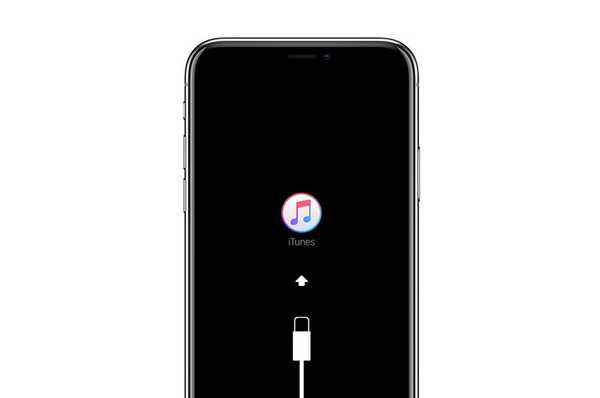
Vovich Antonovich
0
1745
390
En raison de l'absence de bouton d'accueil sur l'iPhone X, de nombreuses fonctions normales impliquant l'utilisation du bouton d'accueil ont été transférées vers d'autres boutons, notamment les boutons d'alimentation et de volume. Apple a non seulement apporté ces modifications à l'iPhone X, mais également aux nouveaux iPhone 8 et iPhone 8 Plus. Maintenant, les méthodes précédentes que vous avez utilisées (ou que vous utilisez toujours dans l'iPhone 7 et les versions antérieures) pour forcer le redémarrage de votre iPhone ou le mettre en mode de récupération ou en mode DFU ne fonctionneront pas avec l'iPhone 8, 8 Plus et l'iPhone X. Bien que, vous n'aurez pas besoin d'effectuer ces fonctions régulièrement, il est bon de savoir comment vous pouvez les faire. Donc, que vous soyez un acheteur potentiel d'iPhone X ou un propriétaire actuel d'iPhone 8 ou 8 Plus, voici comment forcer le redémarrage ou activer le mode Récupération et DFU sur votre nouvel iPhone:
Remarque: Le bouton d'alimentation des nouveaux iPhone 8, iPhone 8 Plus et iPhone X est désormais officiellement connu sous le nom de bouton latéral. Alors, ne soyez pas confus lorsque je mentionne le bouton latéral dans les tutoriels ci-dessous. Le processus est le même pour l'iPhone 8, 8 Plus et l'iPhone X.J'utiliserai donc l'iPhone 8 à toutes fins utiles à partir de maintenant..
Forcer le redémarrage de l'iPhone X, de l'iPhone 8 et de l'iPhone 8 Plus
Le processus peut sembler un peu délicat au début, mais si vous suivez clairement les étapes, vous pourrez le faire sans aucun problème. Pour forcer le redémarrage (réinitialisation matérielle) de votre iPhone 8, appuyez et relâchez le bouton d'augmentation du volume, appuyez et relâchez le bouton de réduction du volume, puis maintenez le bouton latéral enfoncé jusqu'à ce que votre iPhone redémarre (redémarre), puis relâchez le bouton latéral. L'astuce ici est d'effectuer les trois étapes en succession rapide. Vous devrez peut-être maintenir le bouton latéral enfoncé pendant 10 secondes pour que l'iPhone redémarre.
Mettez votre iPhone 8, iPhone 8 Plus et iPhone X en mode de récupération
Mettre le téléphone en mode de récupération est un peu plus délicat qu'une simple réinitialisation matérielle. Alors, suivez attentivement les étapes.
1. Connectez votre iPhone à votre Mac ou PC à l'aide du câble d'éclairage.
2. Maintenant, nous allons répétez les étapes que nous avons utilisées dans le redémarrage forcé. Appuyez et relâchez le bouton d'augmentation du volume, appuyez et relâchez le bouton de réduction du volume, puis appuyez et maintenez le bouton latéral jusqu'à ce que votre iPhone redémarre (redémarre). Cependant, vous ne relâcherez pas encore le bouton latéral.
3. Relâchez le bouton latéral une fois que vous voyez le logo de connexion à iTunes sur l'écran de l'iPhone.
4. Lancez maintenant iTunes sur votre ordinateur et à partir de là, vous pouvez choisir de mettre à jour ou de restaurer votre appareil.
Mettez votre iPhone 8, iPhone 8 Plus et iPhone X en mode DFU
Mettre votre iPhone 8 en mode DFU est encore plus difficile que de le mettre en mode de récupération. Donc, je vous suggère d'abord de lire les étapes, puis de l'essayer sur votre appareil.
1. Nous commencerons par nous connecter iPhone à notre ordinateur à l'aide du câble Lightning.
2. Maintenant, appuyez et relâchez le bouton d'augmentation du volume, appuyez et relâchez le Bouton de réduction du volume puis Appuyez et maintenez le Bouton latéral jusqu'à ce que l'écran devienne noir.
3. Pendant que l'écran est encore noir, Appuyez rapidement sur la touche de réduction du volume et maintenez-la enfoncée pendant 5 secondes puis relâchez le bouton latéral tout en maintenant la touche de réduction du volume enfoncée pendant 10 secondes supplémentaires, puis relâchez. N'oubliez pas que l'écran doit rester noir dans tout ce processus, donc si le téléphone redémarre, vous devrez répéter tout le processus jusqu'à ce que vous obteniez celui-ci correctement..
4. J'espère que l'écran de votre iPhone est toujours noir. Maintenant, lancez iTunes et vous devriez voir un message indiquant: «iTunes a détecté un iPhone en mode de récupération. Vous devez restaurer cet iPhone avant de pouvoir l'utiliser avec iTunes ». Si vous voyez ce message, votre iPhone 8 est maintenant en mode DFU.
Sortie du mode de récupération et du mode DFU
Si votre iPhone a un problème, vous devez suivre les instructions à l'écran et restaurer ou mettre à jour ou appareil pour le réparer. Cependant, si votre iPhone n'a aucun problème et que vous essayiez simplement de vérifier si ce processus fonctionne ou non, il est très facile de quitter la récupération ainsi que le mode DFU.
-
Quitter le mode de récupération
Quitter le mode de récupération est assez facile. Juste pAppuyez sur le bouton latéral et maintenez-le enfoncé jusqu'à ce que le logo «connecter à iTunes» disparaisse et votre téléphone redémarre. Une fois que l'appareil a redémarré, il est hors du mode de récupération.
-
Sortie du mode DFU
Pour quitter le mode DFU, appuyez simplement sur le bouton d'augmentation du volume et relâchez-le, appuyez et relâchez le bouton de réduction du volume, puis appuyez sur et maintenez le bouton latéral jusqu'à ce que le logo Apple apparaisse (indiquant que votre appareil redémarre).
VOIR AUSSI: Comment utiliser l'éclairage de portrait sur iPhone 8 Plus et iPhone X
Forcer le redémarrage et activer la récupération et le mode DFU sur iPhone 8, 8 Plus et X
Comme vous pouvez le voir, Apple a un peu compliqué le processus, cependant, ce n'est pas si difficile une fois que vous avez compris. Il vous suffit de chronométrer correctement votre pression sur le bouton. Le principal problème pour moi est que vous devrez maintenant vous souvenir de deux ensembles de processus, l'un pour l'iPhone 8 et supérieur et l'autre pour l'iPhone 7 et inférieur. Je pense qu'Apple devrait changer et mettre en place un processus uniforme pour tous ses appareils iOS. Mais c'est mon avis, partagez le vôtre sur le sujet dans la section commentaires ci-dessous.















